Создание, редактирование и удаление повторяющихся встреч в календаре в Outlook
Microsoft Outlook — это платформа электронной почты, которая используется во всем мире, где пользователи могут отправлять электронные письма и получать электронные письма друг от друга. Хотя Outlook в первую очередь является почтовым клиентом, Outlook также включает в себя такие функции, как ведение календаря, управление задачами, управление контактами, ведение заметок, ведение журналов и просмотр веб-страниц. В Microsoft Outlook пользователи могут даже назначать повторяющиеся встречи, события или серии встреч, особенно если у вас есть ежегодные встречи или встречи, за которыми вы хотите следить.
Как создать повторяющуюся встречу в календаре в Outlook
Запустите Outlook.
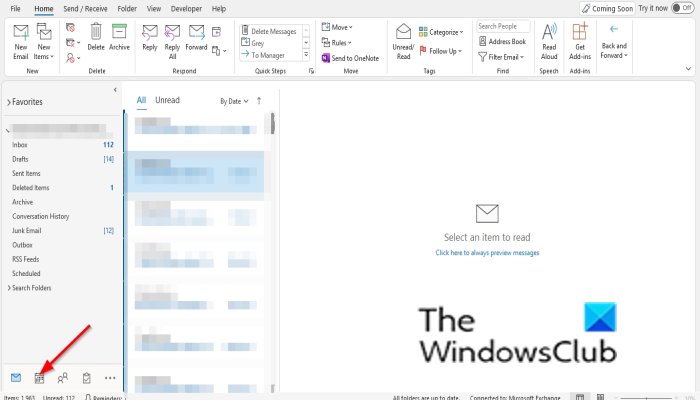
Нажмите на Календарь кнопку в левом нижнем углу интерфейса Outlook.
Программы для Windows, мобильные приложения, игры - ВСЁ БЕСПЛАТНО, в нашем закрытом телеграмм канале - Подписывайтесь:)
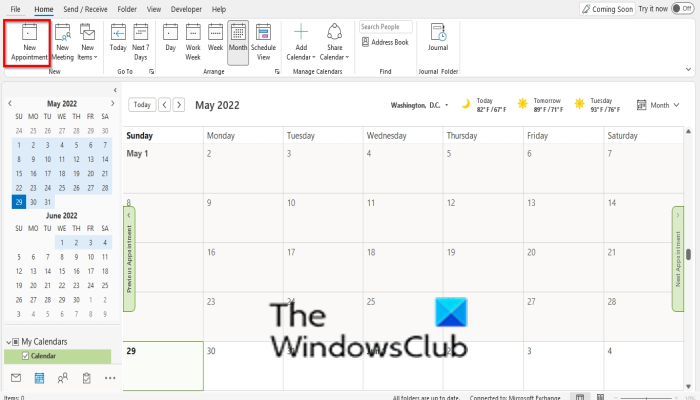
На вкладке Главная нажмите кнопку Новая встреча кнопка в Новый группа.
Составьте встречу и нажмите кнопку Повторение кнопка.
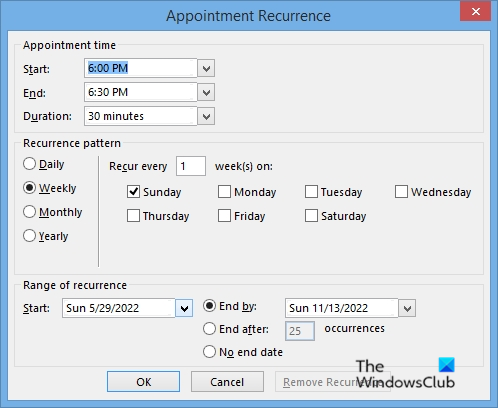
Откроется диалоговое окно «Повторение встречи».
В диалоговом окне в разделе «Время встречи» вы можете установить Дата начала, Дата окончания, и продолжительность.
В разделе «Шаблон повторения» вы можете установить, когда вы хотите повторения (ежедневно, еженедельно, ежемесячно, ежегодно).
Вы можете установить, сколько раз вы хотите, чтобы он повторялся, и вы можете установить день недели, в который вы хотите, чтобы он повторялся.
Вы также можете установить диапазон повторения.
Задайте параметры повторения, затем нажмите ХОРОШО.
Теперь нажмите на Сохранить и закрыть кнопка.
Как редактировать повторяющийся элемент календаря в Outlook
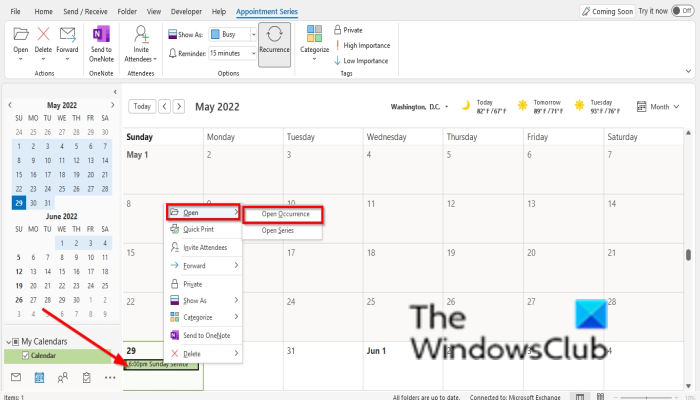
Щелкните правой кнопкой мыши Вхождение в Календаре.
Нажмите Открытым тогда Открытое событие в контекстном меню.
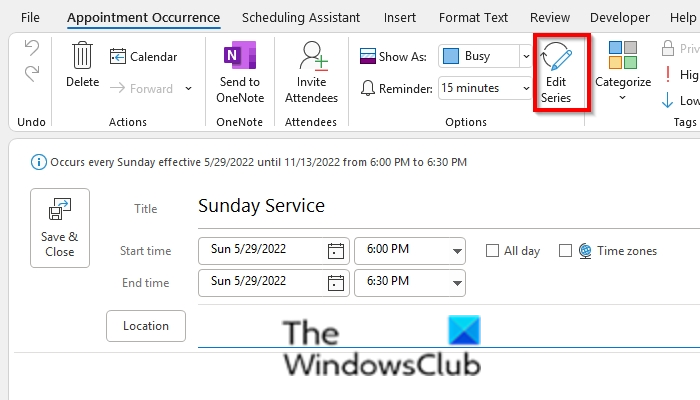
Нажмите на Редактировать серию кнопка в Опции группа.

Нажмите на Изменить повторения ссылка на сайт.
Откроется диалоговое окно «Повторение встречи».
Внесите изменения и нажмите ХОРОШО.
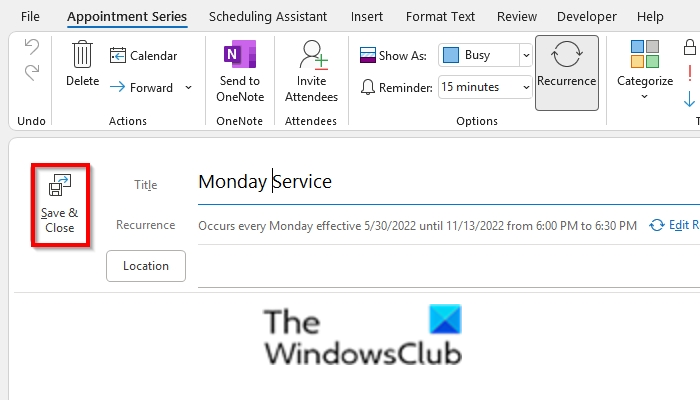
Затем щелкните Сохранить и закрыть кнопка.
Как удалить повторяющийся элемент календаря в Outlook
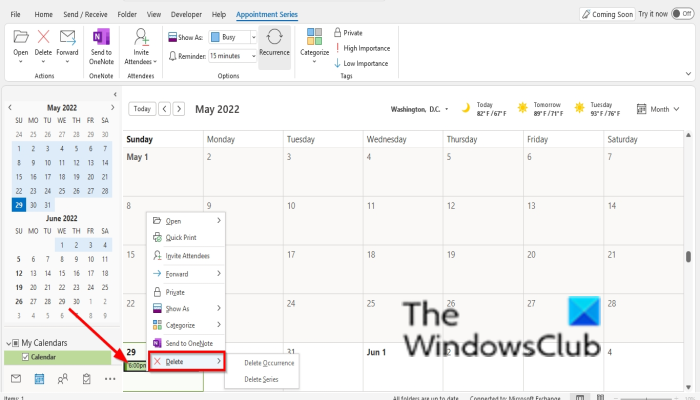
Если вы хотите удалить только одно вхождение в повторяющемся календаре, щелкните календарь правой кнопкой мыши и выберите Удалить вхождения.
Если вы хотите удалить все серии вхождений в повторяющемся календаре, нажмите Удалить серию.
Как изменить календарь в Outlook?
В Outlook вы можете редактировать свои календари, особенно если вы хотите указать событие или день, который вы не хотите забыть или пропустить. Выполните следующие действия, чтобы изменить свой календарь.
- Щелкните внутри даты в календаре и отредактируйте ее.
- Нажмите Enter, и появится диалоговое окно остатка.
- В диалоговом окне вы можете установить, сколько минут вы хотите, чтобы он откладывался.
- Нажмите «Отложить».
Как отменить повторяющееся событие в Outlook?
В Outlook вы можете отменить повторяющееся событие, выполнив следующие действия:
- Дважды щелкните собрание в календаре.
- Когда появится окно собрания, нажмите кнопку «Отменить собрание» в группе «Действие» на вкладке «Собрание».
Почему я не могу редактировать общий календарь?
Эта проблема известна на сервере Exchange. Чтобы обойти эту проблему, вы можете изменить разрешение пользователей для общего календаря с «Автор» на «Редактор», после чего эти пользователи смогут редактировать элементы календаря.
ЧИТАЙТЕ: запретите Outlook автоматически удалять приглашения на собрания после ответа
Как отменить повторяющуюся встречу без потери истории?
Если вы хотите удалить повторяющуюся встречу или приглашение на собрание и сохранить историю событий, вы можете просто изменить дату окончания в диалоговом окне повторения, чтобы закончить сегодня. Это остановит отображение будущих встреч в вашем календаре, но сохранит предыдущие.
ЧИТАЙТЕ: как принять ранее отклоненное приглашение на собрание в Outlook
Мы надеемся, что это руководство поможет вам понять, как создавать, редактировать и удалять повторяющийся календарь; если у вас есть вопросы по поводу урока, дайте нам знать в комментариях.
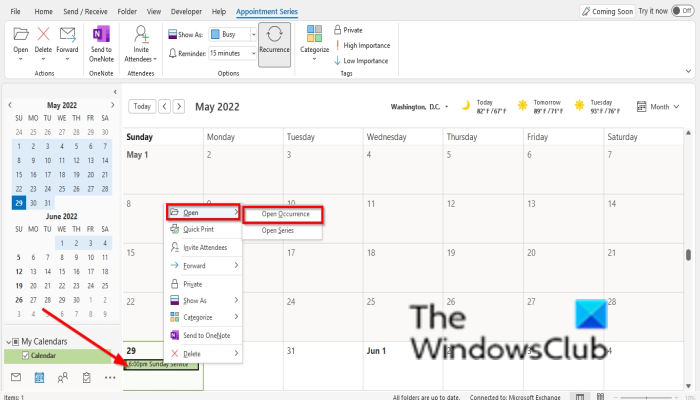
Программы для Windows, мобильные приложения, игры - ВСЁ БЕСПЛАТНО, в нашем закрытом телеграмм канале - Подписывайтесь:)